先日、Transbook T100chiのMicroSDカードをVHD化するという記事を書きましたが、それだけではPC起動の度にアンマウント(解除)されてしまいます。そこで自動でマウントするように設定しました。今回はその手順について説明していきます。
マウント・アンマウント
一応、用語の説明とかしてみたり。知っている人は飛ばして下さいな。
まず、仮想ハードディスクというのはvhdファイルとして存在します。その状態ではHDDを持っているだけで、繋がっていない状態と同じなのです。
そこでVHDをPCに接続して使えるようにしてやる必要があり、その操作をマウントと言います。アンマウントは逆に取り外しの操作を指します。
PC起動する度にマウントしてやるのは面倒なので、自動でマウントされるように設定しましょう、というのが今回のお話です。
手順
マウントする方法としてはVHDファイルをダブルクリックで実行してやるか、右クリックのコンテキストメニューから「マウント」を選択してやる方法があります。実行でマウントできるということは、Windowsのスタートアップに登録してやればよいということです。(スタートアップはPC起動時に自動実行される仕組み)
ショートカット作成
まずはスタートアップに登録するためのショートカットを作成します。
VHDファイルを右クリックし、「ショートカットの作成」を選択しましょう。
ショートカットが出来たらコピーしておきます。
スタートアップに登録
次に作成したショートカットをスタートアップに登録します。登録とは言っても難しいことはなく、スタートアップフォルダに置いてやるだけでOKです。
警告画面がでたら「続行」を選択しましょう。基本的に管理者権限、もしくはスタートアップフォルダへのアクセス(書き込み)権限が必要となります。
このスタートアップフォルダですが、下記のパスにあります。ユーザー毎の設定と全体の設定で場所が異なります。
全体の設定
C:\ProgramData\Microsoft\Windows\Start Menu\Programs\Startup
ユーザー毎の設定
C:\Users\[ユーザー名]\AppData\Roaming\Microsoft\Windows\Start Menu\Programs\Startup
今回は私しか使用していない端末ということもあり、全体のほうのスタートアップに入れておきました。これだけで完了です。
最後に
自動マウントというと、何故かマウントさせるバッチファイルを作成しそれをタスクスケジューラーから起動させるという手法が一般的です。その方法でも良かったのですが、今回の方法に比べて手間がかかること、また一般人にとっては若干難しいことからスタートアップ登録を選択しました。バッチの方法でうまくいかなかったという方は是非こちらも試してみてください(∩´∀`)∩


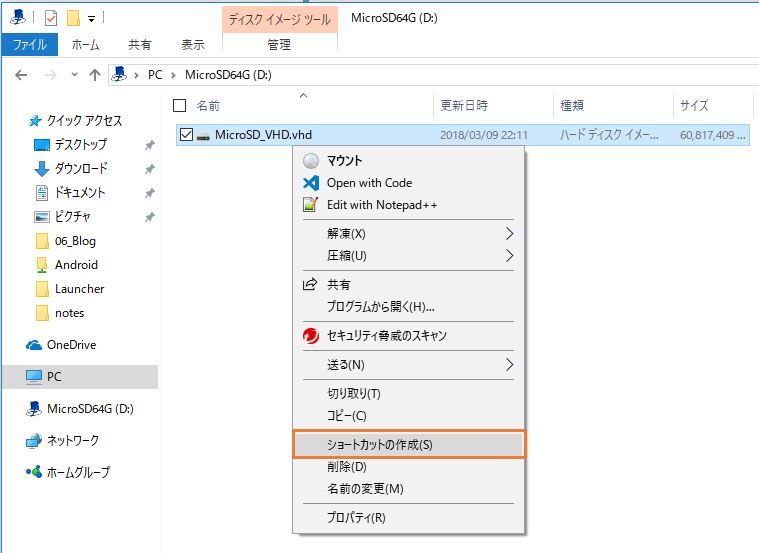

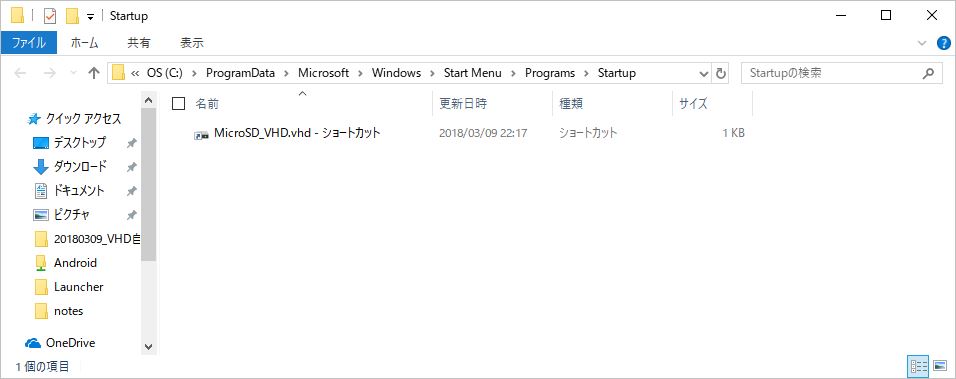
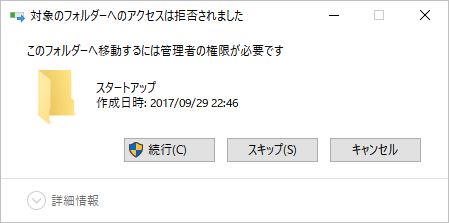

コメント